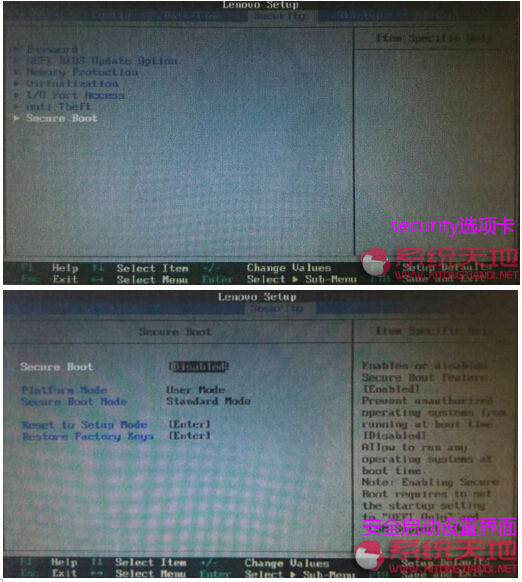Windows 10系统下的UEFI如何启用与关闭
默认情况下预装Windows 8/Windows 8.1和windows 10操作系统的计算机都会默认使用U E F I固件。开机时按下特定功能键(如F 1或F 2)可以进入固件设置界面,今天系统天地以联想笔记本为例,如图所示,首页显示U E F I版本以及是否开启安全启动功能(UEFI secure boot).
关闭U E F I需要先关闭安全启动。在固件设置界面中,切换至security选项卡,如图所示。选中secure boot然后按回车键进入安全启动设置界面,如图所示。修改secure boot项后面的值为Disabled,然后按下E s c退出安全启动设置界面,最后切换至startup选项卡进入启动设置界面,如图所示。
在启动设置界面中,“UEFI/Legacy boot”即为控制计算机使用何种固件选项,其中有
3种选项,以下分别做介绍。
Bios与UEFI都可以使用,由计算机自行选择,使用此项目,可以通过删除文件的方式控制使用何种固件,使用UEFI启动,删除安装文件根目录中的BOOTMGR文件。使用BIOS启动,删除安装文件根目录下的EFI文件夹。
UEFI ONLY
只能使用UEFI启动
LEGACY ONLY
只能使用BIOS启动